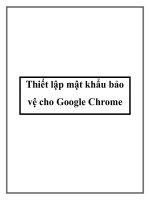Cách đặt mật khẩu bảo vệ file PDF trong microsoft word 2013
Bạn đang xem bản rút gọn của tài liệu. Xem và tải ngay bản đầy đủ của tài liệu tại đây (1.78 MB, 7 trang )
Cách đặt mật khẩu bảo vệ file PDF
trong Microsoft Word 2013
Microsoft Word 2013 hỗ trợ tạo và chỉnh sửa các tài liệu PDF, tuy nhiên nhiều
người không biết nó cho phép bạn đặt mật khẩu bảo vệ các tập tin PDF. Đọc để tìm
hiểu thêm tính năng mới của Microsoft Word 2013.
» Download Office 2013 Full Active - All Link
» Active Office 2013 Pro Plus VL (x86 - x64) thành công
» Active Microsoft Office 2013 ProPlus VL (x86 and x64) - Siêu mạnh 100%
thành công
Sau đây mình xin hướng dẫn cách đặt mật khẩu cho file PDF trong trong
Microsoft Word 2013 này.
Mở tài liệu và click menu File, sau đó chọn Save As.
Ở phía bên tay phải, bạn sẽ cần chọn nơi để lưu tài liệu.
Bây giờ bạn lưu tập tin dưới dạng PDF
Sau đó sẽ xuất hiện nút Options...và chọn nó
Khi hộp thoại xuất hiện, bạn sẽ thấy tùy chọn cuối cùng là để mã hóa tài liệu với
một mật khẩu, hãy chọn nó.
Sau đó, bạn sẽ cần phải chọn một mật khẩu và kích OK.
Cuối cùng bạn chọn Save để lưu tài liệu.
Chúc bạn thành công !
Nguồn: />
Ủng hộ thanh truyền trên Twitter và Facebook:
Follow us: @bean_angle on Twitter | ThanhTruyen.Name.Vn on Facebook